Hostwinds Tutorial
Cerca risultati per:
Sommario
Come creare un Cron Job (Virtualmin)
Tag: Virtualmin
Uno strumento molto bello e utile nell'arsenale di qualsiasi amministratore del server è il potere dell'automazione, in quanto può consentire ad un amministratore di fare di più con meno.In Linux, l'impostazione di un lavoro di cron è un ottimo modo per automatizzare un determinato compito o molte attività tramite uno script su una base programmata ricorrente.Tuttavia, questo dovrebbe essere impostato utilizzando alcuni comandi dalla shell Linux (riga di comando).Bene ... Con VirtualMin dalla tua parte, puoi creare un lavoro di cron utilizzando un'interfaccia grafica user-friendly in pochissimo tempo!Questo articolo si concentra sull'insegnamento come creare un lavoro di cron in virtualmin usando la meravigliosa GUI.Questo articolo implica che hai già installato virtualmin.Se non l'hai ancora fatto, per favore guarda il seguente articolo: Come installare Virtualmin (CentOS 7).
Prima di iniziare, dovrai accedere al tuo account Webmin.Se non sei sicuro come farlo, si prega di rivedere il seguente articolo, che dovrebbe aiutarti a registrare: Come accedere a Webmin.Dopo aver effettuato l'accesso, procedere con i seguenti passaggi per impostare un lavoro di cron in virtualmin.
Come faccio a creare un cron job utilizzando Virtualmin?
Passo 1: Assicurati di essere nell'interfaccia webmin
Passo 2: Selezionare Sistema
Passaggio 3: Fare clic su Cron Jobs pianificati
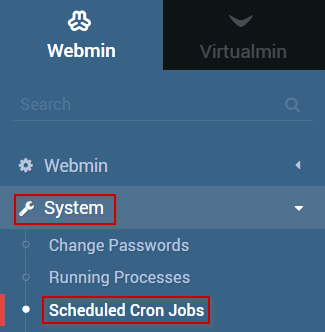
Passaggio 4: Seleziona la creazione di un nuovo pulsante di lavoro cron programmato.
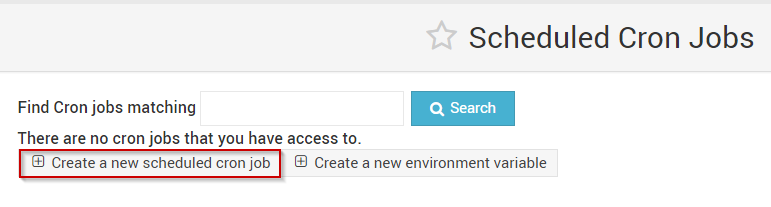
Passaggio 5: Dal lavoro di esecuzione cron come a discesa, selezionare l'utente che desideri utilizzare per eseguire il lavoro Cron.
Questo può essere il tuo attuale utente normale o l'utente root
Passaggio 6: Immettere il comando da eseguire nella casella di testo Comando
Per questa guida, utilizzeremo il comando ECHO.Ciao, sono stato eseguito da un cron!
Passaggio 7: È in genere può saltare l'input per comandare la casella di testo in quanto è in genere utilizzato solo se il comando è eseguito l'esecuzione di input dopo che inizia
Passaggio 8: Sotto Quando eseguire, seleziona quanto spesso ti piacerebbe correre questo comando
Per questa guida, imposteremo il comando per eseguire 5 minuti oltre ogni ora.
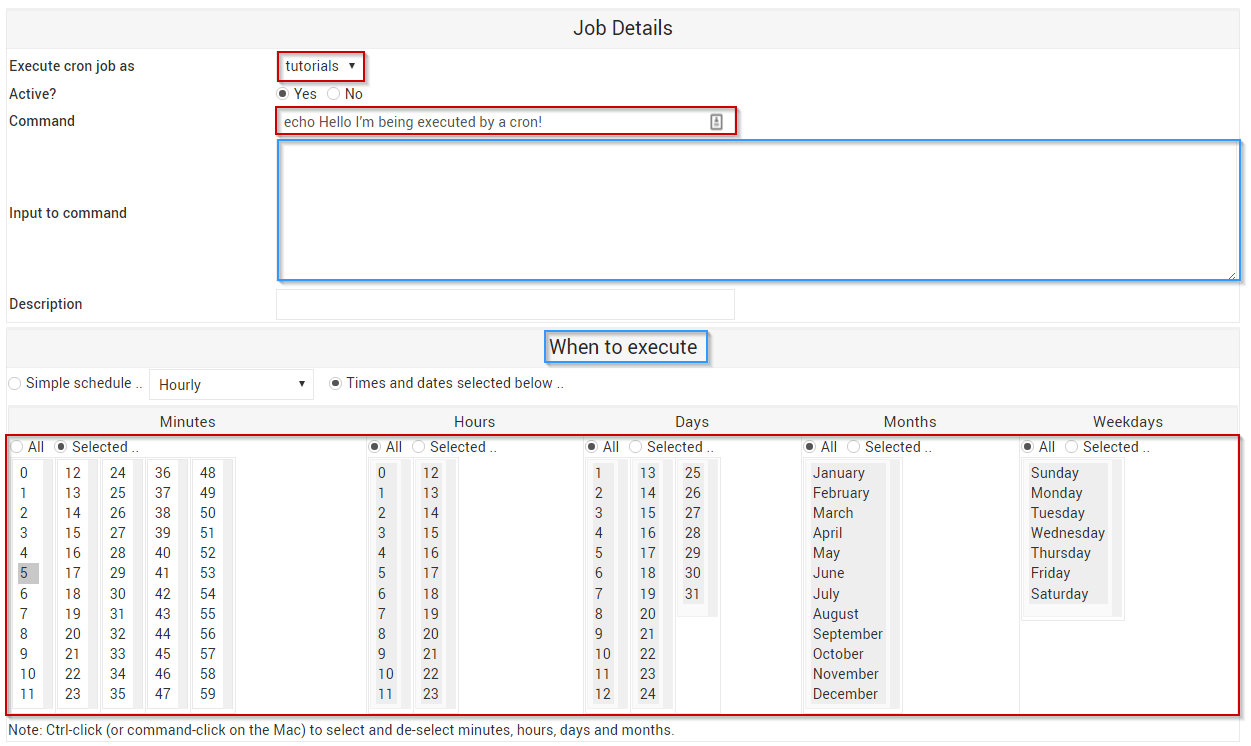
Passaggio 9: Una volta che sei soddisfatto delle informazioni che hai inserito o selezionato, fai clic sul pulsante Crea
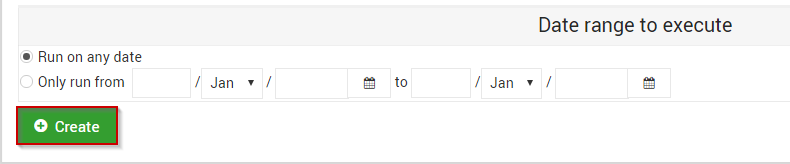
Passaggio 10: Una volta creato il cron, verrai riportato alla pagina dei lavori di cron programmata
Passaggio 11: Per testare il cron, fai clic sul cron appena creato
Passaggio 12: Nella parte inferiore della pagina, selezionare Esegui ora
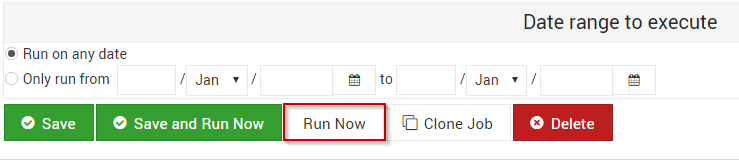
Passaggio 13: Ora dovresti vedere una finestra simile alla seguente che contiene l'output del tuo cron
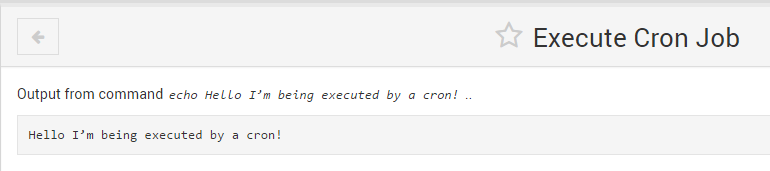
Se hai seguito con successo questa guida, ora dovresti avere una configurazione del lavoro cron completamente funzionante e pronto a fare le tue offerte durante la manipolazione di altre attività!
Scritto da Michael Brower / marzo 19, 2017
